
1ステップで激変!資料のBefore_After~表の配色 ver.~📝
こんにちは、Rubatoで資料作成の添削スタッフをしている土居です。
私は「戦略的プレゼン資料作成2日間集中講座」で受講生の方の宿題資料を添削しています。資料作成は基本ルールを押さえる事で資料そのもののクオリティを飛躍的にUPする事ができ、作成に費やす時間を圧縮する事が出来ます。Rubatoではその基本ルールを理解して実践するための学びを得る機会を皆様に提供しています。
このnoteでは「資料のBefore_After」と題し、資料の添削例を解説することで、たった1つのステップで資料が格段に見やすくなるコツをご紹介します。
今回は「小学生向けの格安スマートフォン」をお薦めするスライドを添削してみます。ご紹介する添削ポイントのメインテーマは「表の配色」です。
まずこちらが今回のBeforeスライドです。


×NGポイント
配色に問題あり!!!
1行目だけに色が入っていて、それ以外に色が入っていない
まずは、「表の配色」だけ修正してみましょう。
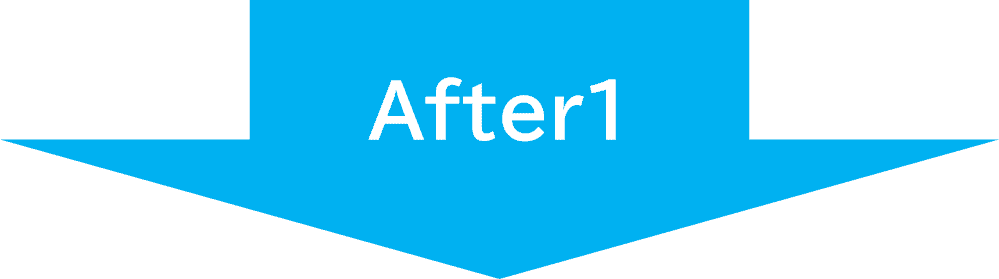

この例では通信会社3社の比較検討をしたいので、1行目(通信会社の社名)の背景をより濃い青に、テキストを白にして表の中で最も目立つように修正を行いました。
次に1列目(表の左端)も目立つように、背景色をつけます。この際に「1行目は濃く、1列目は薄く」配色すると強調を上手く表現できます
1列目の薄い背景色には黒のテキストを使用すると濃淡ができるので読みやすくなります。
最後にbeforeではすべてのテキストのサイズが同サイズでしたので1行目と1列目のテキストのサイズを大きくしました。
いかがでしょうか?これくらい手を加えるとこの表で何を表現したいのかが伝わりやすくなりますね。
ただし、これでは作成者が結局どれが良いと考えているのか?が一目で掴みずらいです。もう少し改善の余地がありそうです。


◎改善ポイント
1. 表からマトリクス図へ修正
表のままでも良いのですが、さらに見やすくするために〇×などの評価やピクトグラムを追加しやすいマトリクス図に変更しました。
2. ピクトグラムや評価を追加
作成者は何が最も良いと考えているのかを把握しやすいように〇×などの評価を追加しました。また1列目(左端)に関してもピクトグラムを追加してわかりやすくしています。
3. 強調を追加
最後に自身が最も伝えたい主張を強調しました。該当する項目にオレンジ色の「強調色」を使って目立たせています。
まとめ
今回の『資料作成Before→After』テーマ
「表の配色」


いかがでしたでしょうか。「表の配色」は、資料作成スキルの「表現」スキルに分類されます。特に資料の色使いのルールを知っているだけで、見やすく、プロフェッショナルな印象を与えます。
Afterスライド2のような分かりやすい資料を簡単に作れるようになりたい!という方は、「戦略的プレゼン資料作成2日間集中講座」がお勧めです。週末にたった2日間受講するだけで、翌日からの資料づくりが劇的に変わると好評です!
「分かりやすい資料」を作るための「型」を知り、ツールを使いこなして作業時間を短縮する。「質と量」の両方を改善することで、「考える時間」を生み出すためのコツをお教えします。実際にみんなで手を動かして問題を解いてみる時間も設けていますので、翌日から即仕事に生かせるスキルを身に着けることができます。
皆さんも「人を動かす資料の大原則」を学んでみませんか?
* * *
【直近のRubatoの資料作成講座】
■4月2日/4月23日開催
■4月22日/5月13日開催
■6月3日/6月24日開催
【Rubatoの書籍】
【過去のnote一覧】
この記事が気に入ったらサポートをしてみませんか?
